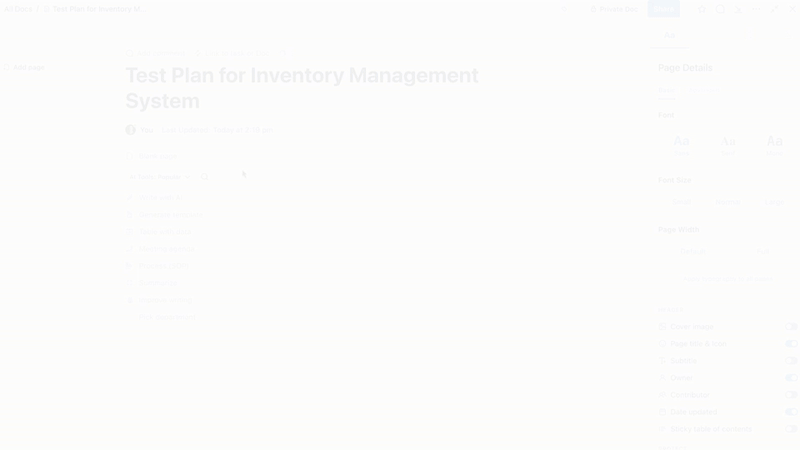Sıkı bir teslim tarihine yetişmeye çalışırken, düzinelerce dosyayla uğraşıyor ve işleri kolaylaştırmanın bir yolunu arıyorsunuz.
Cursor AI'ya girin — yanınızda parlak bir kodlayıcı varmış gibi hissedeceğiniz bir araç. Basit bir komutla önerilerde bulunmaya, hata ayıklamaya ve hatta birden fazla kod satırı yazmaya hazırdır.
Tekrarlayan görevlerle uğraşmaktan bıkan bir geliştirici veya teknoloji meraklısıysanız, bu sizin için bir dönüm noktası olabilir. Cursor AI'yı nasıl kullanacağınızı öğrenin ve ClickUp ile eşleştirin — her türlü projeyi başarmak için kolaylaştırılmış bir kurulum elde edeceksiniz.
Bu kılavuzda, Cursor AI'yı kurulumdan gelişmiş özelliklere kadar kodlama sürecinizi güçlendirmek için nasıl kullanabileceğinizi öğrenirken, sizi hayal kırıklığına uğratabilecek yaygın tuzaklardan da kaçınacaksınız.
Cursor AI nedir?
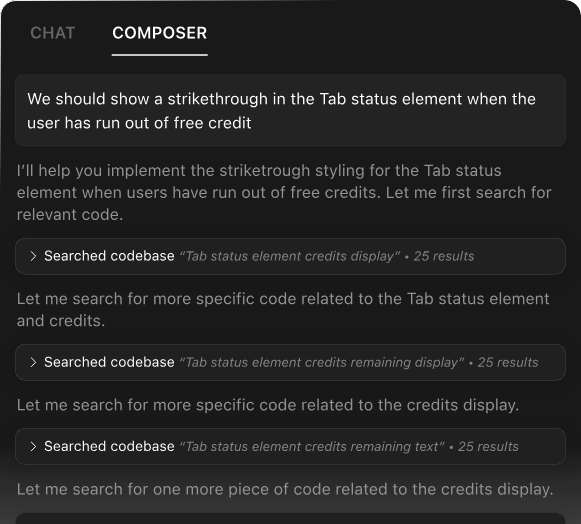
Cursor AI, akıllı bir kod düzenleyicidir. Geliştiricilerin gerçek kodu daha verimli bir şekilde yazmasına, düzenlemesine, hata ayıklamasına ve anlamasına yardımcı olmak için büyük dil modellerinin (LLM) gücünden yararlanır.
Visual Studio Code üzerine inşa edilen Cursor, niyetinizi yorumlayabilen ve uygulamaya yardımcı olabilen AI yetenekleriyle öne çıkıyor.
👀 Biliyor muydunuz? 2024 yılında, geliştiricilerin %82'si ChatGPT'yi düzenli olarak kullanarak onu geliştiriciler arasında en popüler AI aracı haline getirdi. GitHub Copilot %44 ile ikinci sırada yer alırken, Google Gemini %22 kullanım oranıyla üçüncü sırada yer aldı. Bu, ChatGPT'nin geliştirici ekosistemindeki hakimiyetini ortaya koydu.
Cursor AI ve özelliklerine genel bakış
Cursor AI'yı hiç uyumayan bir çift programlama arkadaşı olarak düşünün; alışkanlıklarınızı öğrenen ve iş akışınıza uyum sağlayan bir arkadaş.
Bu AI destekli kod düzenleyici, GPT-4 gibi sofistike modeller kullanır. Bu, kodunuzun sözdizimini, anlamsal anlamını, proje bağlamını ve hedeflerini anlamasına yardımcı olur.
Sonuç olarak, geleneksel kod düzenleyicilerin sunamadığı bir dizi güçlü özellik etkinleştirilir:
- AI destekli sohbet: Kodunuzla ilgili soruları, tam bağlam farkındalığı ile doğrudan düzenleyicide sorun
- Akıllı kod tamamlama: Basit otomatik tamamlamanın ötesinde, bağlamla alakalı kod önerileri alın
- Kod oluşturma: İstediğinizi açıklayan yorumlar yazın ve Cursor'un uygulamayı oluşturmasına izin verin
- Hata algılama ve düzeltme: Kodunuzdaki sorunları belirleyin ve AI tarafından önerilen düzeltmeleri alın
- Kod açıklaması: Herhangi bir kod bloğunu seçerek basit İngilizce açıklamaları görüntüleyin
- Yeniden yapılandırma yardımı: AI rehberliği ile mevcut kodu yeniden yapılandırın ve iyileştirin
- Dokümantasyon oluşturma: Fonksiyonlarınız ve sınıflarınız için anlamlı dokümantasyonları otomatik olarak oluşturun
- Terminal komut önerileri: Karmaşık komut satırı işlemlerinde yardım alın
- Kod tabanı gezinme: Tanımadığınız projeleri hızlıca anlayın ve içinde gezinme
- GitHub Copilot entegrasyonu: Her iki AI asistanının güçlü yönlerini tek bir arayüzde birleştirin
- Özel model seçimi: Gizlilik açısından hassas ortamlar için yerel LLM seçenekleri dahil olmak üzere farklı AI modellerinden seçim yapın
- Çok adımlı akıl yürütme: AI yardımıyla karmaşık sorunları yönetilebilir adımlara bölün
- Takım işbirliği: AI istemlerini ve ayarları geliştirme takımınızla paylaşın
Cursor AI, çok çeşitli programlama dillerini ve çerçevelerini destekleyerek neredeyse tüm geliştirme görevleri için yeterince çok yönlüdür. Düzenleyici, sohbet geçmişini saklayarak oturumlar arasında kodunuzla ilgili bağlamı dikkate alan konuşmaların devamlılığını sağlar.
Temel kod asistanlarından farklı olarak, Cursor AI kurumsal düzeyde güvenlik sağlarken tüm fonksiyonları, karmaşık algoritmaları veya eksiksiz bileşenleri oluşturur.
Geleneksel IDE'lerden farkı nedir?
Cursor AI ile geleneksel Entegre Geliştirme Ortamları (IDE) arasında büyük bir fark vardır. Bu, AI kod araçlarına yaklaşımımızda temel bir değişimi temsil eder.
Visual Studio veya Eclipse gibi geleneksel IDE'ler sözdizimi vurgulaması, hata ayıklama ve sürüm kontrolü entegrasyonu sunar. Ancak kodunuzu gerçek anlamda anlamazlar.
Cursor AI gibi yapay zeka destekli bir kod düzenleyicisini diğerlerinden ayıran özellikler şunlardır:
1. Bağlam anlayışı: Geleneksel IDE'ler, önceden tanımlanmış kurallar ve kalıplar aracılığıyla kodu analiz eder. Sözdizimini bilir, ancak niyeti anlamaz. Cursor AI, kodunuzun ne yapmaya çalıştığını anlar ve buna göre akıllı önerilerde bulunabilir
2. Doğal dil etkileşimi: Standart IDE'lerde, yalnızca kod aracılığıyla iletişim kurarsınız. Cursor AI, iki yönlü iletişimi mümkün kılar: kodunuzla ilgili soruları İngilizce olarak sorabilir, açıklamalar isteyebilir veya ne istediğinizi tarif edebilirsiniz
3. Öğrenme yetenekleri: Geleneksel IDE'ler, yalnızca güncellemelerle gelişen sabit işlevselliğe sahiptir. Cursor AI, temel AI modelleri geliştikçe sürekli olarak iyileşir. Ayrıca, tüm kod tabanınızdan ve kodlama stilinizden öğrenir
4. Problem çözme yaklaşımı: Geleneksel bir IDE'de bir engelle karşılaştığınızda, çevrimiçi olarak çözüm arayabilirsiniz. Cursor AI, yazılım geliştirme zorluklarına doğrudan iş akışınız içinde çözümler önerebilir ve genellikle çevrimiçi araştırma yapma ihtiyacını ortadan kaldırır
5. Verimlilik çarpanı: Standart IDE'ler, mevcut yeteneklerinizi güçlendiren araçlardır. Cursor AI, siz daha üst düzey sorunlara odaklanırken inisiyatif alabilir, önerilerde bulunabilir ve tekrarlayan görevleri yerine getirebilir
Pasif araçlardan aktif yardıma geçiş, geliştirici-araç ilişkisinde temel bir değişimi temsil ediyor. kod düzenleyicilerinden gerçek kodlama yardımcılarına doğru bir geçiş yaşıyoruz.
Geleneksel IDE'ler ile Cursor AI arasındaki anahtar farkları vurgulayan hızlı bir karşılaştırma:
| Özellik | Geleneksel IDE'ler | Cursor AI |
| Kod anlama | Önceden tanımlanmış kurallara dayalı sözdizimi düzeyinde analiz | Kodun amacını ve bağlamını anlamsal olarak kavrama |
| Kullanıcı etkileşimi | Yalnızca kod tabanlı etkileşim | Kodlarla ilgili doğal dil konuşmaları ve sorgular |
| Uyarlanabilirlik | Sürümlerle güncellenen sabit işlevler | Kodunuzdan ve tercihlerinizden sürekli öğrenme |
| Problem çözme | Çözümler için manuel araştırma gerektirir | Ş Akışı içinde çözümler önerir |
| Yardım seviyesi | Komutları takip eden pasif bir araç | İnisiyatif alabilen aktif bir işbirlikçi |
| Öğrenme eğrisi | IDE'ye özgü kısayolları öğrenmeniz gerekir | Kendini açıklayabilir ve sorulara yanıt verebilir |
| Görev otomasyonu | Önceden tanımlanmış makrolar ve snippet'lerle sınırlıdır | Açıklamalara göre karmaşık kodlar oluşturabilir |
| Belgeler | Statik yardım dosyaları ve araç ipuçları | Kodun dinamik ve bağlamsal açıklamaları |
Cursor AI'yı Ayarlama
Cursor AI'ya başlamak çok kolaydır, ancak sorunsuz bir deneyim için sisteminizin gereksinimleri karşıladığından emin olmalısınız.
İhtiyacınız olan bilgileri öğrenmek için okumaya devam edin.
Sistem gereksinimleri ve kurulum adımları
Sistem gereksinimleri şunları içerir:
- İşletim sistemi: macOS 11. 0 (Big Sur) veya üstü, Windows 10/11 (64 bit) veya Ubuntu 20. 04+/Debian 11+
- RAM: Minimum 8 GB, önerilen 16 GB
- Depolama: En az 1 GB ücretsiz alan
- İnternet bağlantısı: AI özellikleri için gereklidir
- CPU: En iyi performans için çok çekirdekli bir işlemci önerilir
Kurulum adımları şunları içerir:
Adım 1: Uygun yükleyici dosyasını indirin
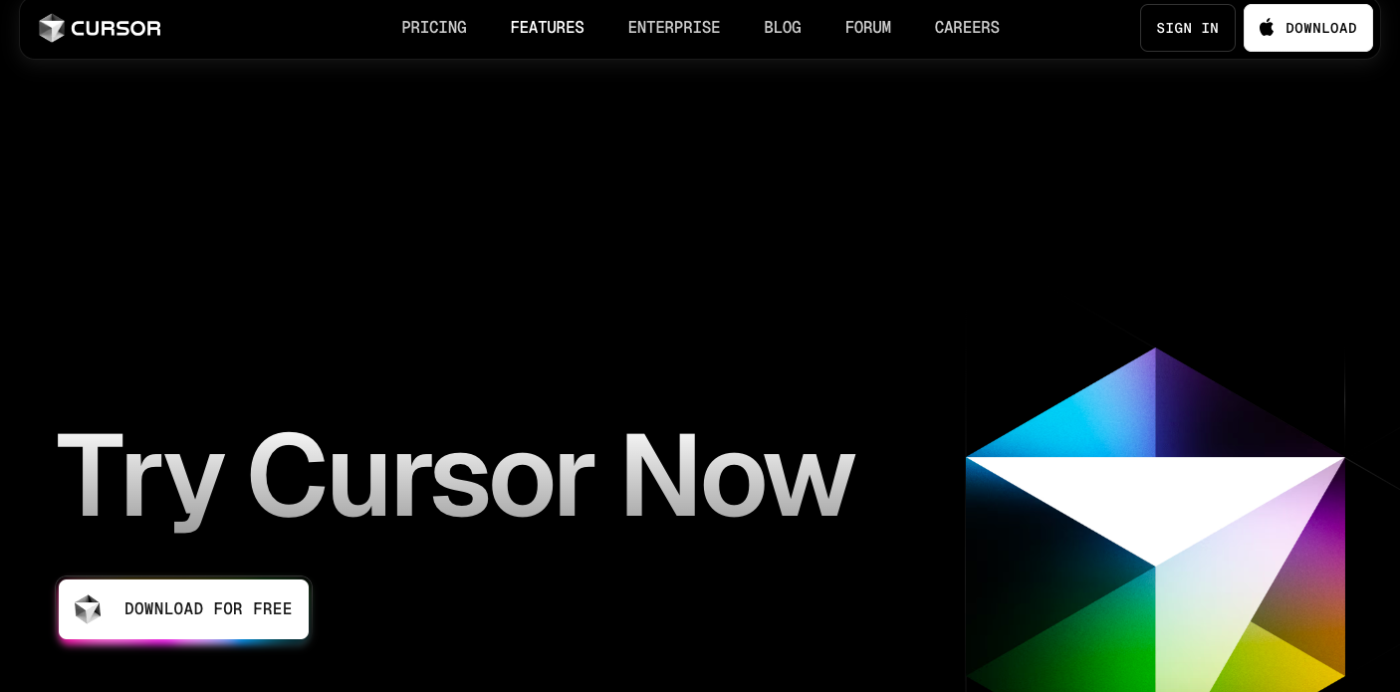
Öncelikle, işletim sisteminize uygun Cursor yükleyicisini edinmeniz gerekir. İndirme işlemi basittir ve çoğu internet bağlantısında sadece birkaç saniye sürer.
- Cursor.com adresini ziyaret edin ve işletim sisteminiz için indirme düğmesine tıklayın
- Web sitesi işletim sisteminizi otomatik olarak algılamalı ve uygun indirmeyi sunmalıdır
Adım 2: Yükleme işlemini çalıştırın
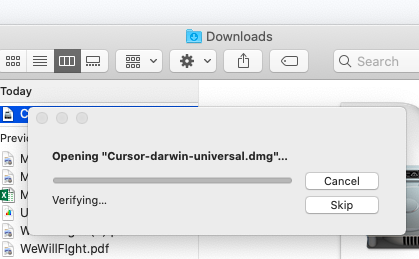
Yükleyiciyi indirdikten sonra, işletim sisteminizin standart prosedürüne göre çalıştırmanız gerekir. Yükleme işlemi, daha önce yüklemiş olabileceğiniz diğer uygulamalara benzer.
- Windows'ta: İndirdiğiniz .exe dosyasını çalıştırın ve kurulum sihirbazını izleyin
- macOS'ta: .dmg dosyasını açın ve Cursor'u Uygulamalar klasörüne sürükleyin
- Linux'ta: AppImage için: chmod +x Cursor. AppImage ile çalıştırılabilir hale getirin ve ardından çalıştırın. deb dosyası için: sudo apt install. /cursor. deb ile yükleyin
- For. AppImage: chmod +x Cursor. AppImage ile çalıştırılabilir hale getirin ve ardından çalıştırın
- Deb dosyası için: sudo apt install ile yükleyin. /cursor. deb
- For. AppImage: chmod +x Cursor. AppImage ile çalıştırılabilir hale getirin ve ardından çalıştırın
- Deb dosyası için: sudo apt install ile yükleyin. /cursor. deb
Adım 3: Cursor uygulamasını başlatın
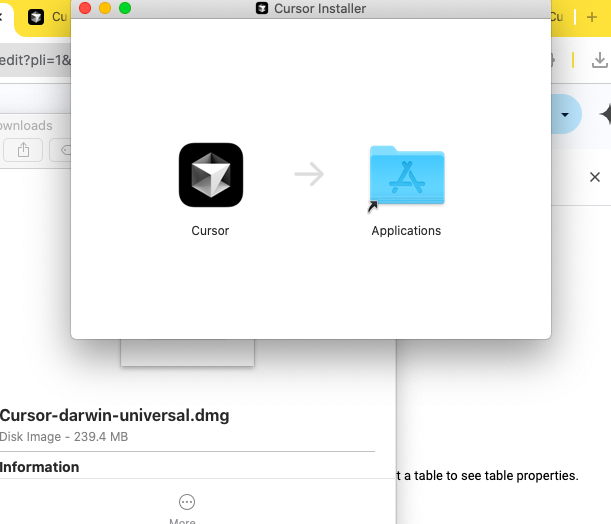
Kurulum tamamlandıktan sonra, Cursor'u ilk kez başlatmanız gerekir. Uygulamalar menünüzde veya masaüstünüzde Cursor simgesini arayın.
- Yükleme tamamlandıktan sonra uygulamayı açın
- Oturum açmanız veya bir Cursor hesabı oluşturmanız istenecektir
Adım 4: Kimlik doğrulama işlemini tamamlayın
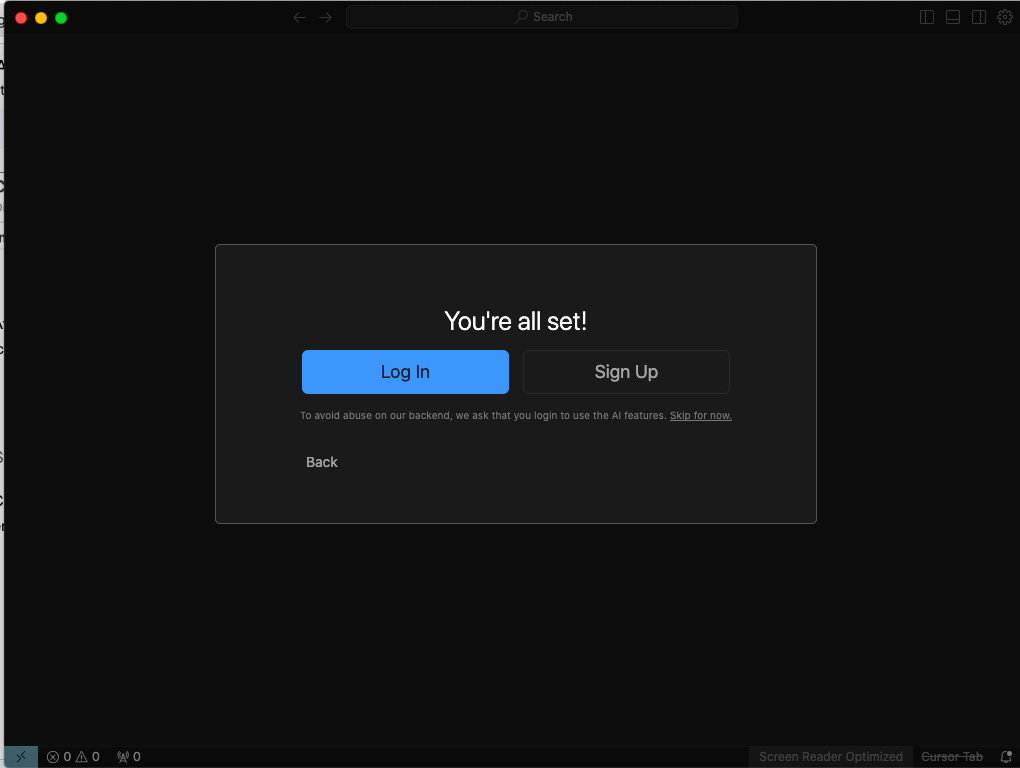
Cursor, özellikle AI özellikleri olmak üzere çoğu özelliği için bir hesap gerektirir. Bu adım, size sunulan tüm özelliklere erişebilmenizi sağlar.
- E-postanızı kullanarak bir hesap oluşturun veya mevcut kimlik bilgilerinizle oturum açın
- Bazı özellikler abonelik gerektirebilir, ancak Cursor sınırlı AI kullanımı ile ücretsiz bir plan sunar
- İsteğe bağlı: Depo erişimi için GitHub entegrasyonunu ayarlayın
Adım 5: İlk yapılandırmanızı ayarlayın
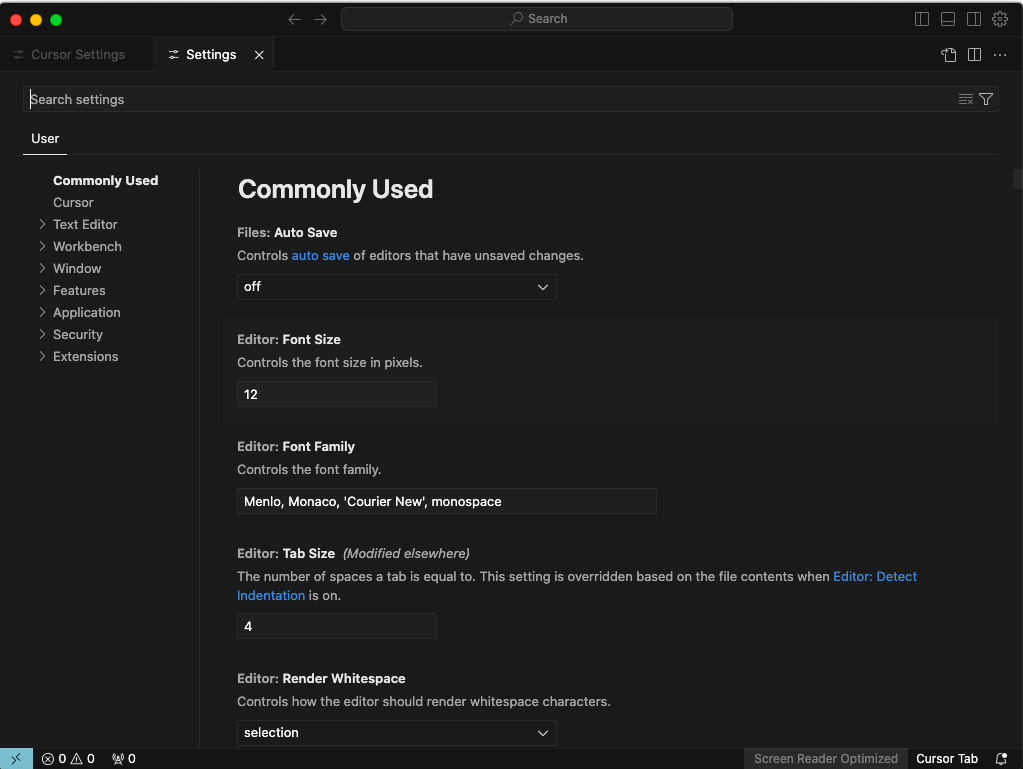
İlk başlatıldığında, Cursor tercihlerinizi ayarlamanıza yardımcı olacaktır. Bu ayarlar daha sonra değiştirilebilir, ancak en iyi deneyim için bunları yapılandırmanız önerilir.
- İlk başlatıldığında, Cursor sizi temel kurulum seçenekleri boyunca yönlendirecektir
- Tercih ettiğiniz temayı, klavye kısayollarını ve ilk ayarları seçebilirsiniz
- Tercih ettiğiniz AI modelini seçin (bulut tabanlı veya yerel)
- Cursor, sisteminizde mevcut projeleri tarayabilir veya bir klasör açarak başlayabilirsiniz
Adım 6: AI işlevselliğini test edin

Son adım, AI özelliklerinin doğru çalıştığından emin olmaktır. Bu hızlı test, kurulumunuzun başarılı olduğunu ve Cursor AI'yı kullanmaya hazır olduğunuzu onaylayacaktır.
- Her şeyin düzgün çalıştığından emin olmak için basit bir AI komutunu deneyin
- Düzenleyicide "/help" yazarak kullanılabilir AI komutlarını görebilirsiniz
Kurulum işlemi genellikle beş dakikadan az sürer ve AI ile geliştirilmiş kodlamayı hemen deneyimleyebilirsiniz.
Mevcut iş akışınızla entegrasyon
Yeni bir aracı benimsemek, yalnızca mevcut iş akışınızı bozmak yerine geliştirmesi durumunda anlamlıdır. Neyse ki, Cursor AI yaygın geliştirme kurulumlarıyla sorunsuz bir şekilde entegre olacak şekilde tasarlanmıştır.
Cursor'u iş akışınıza gerçekten entegre etmek için şu pratik adımları izleyin:
- Önce rutin kodlama için Cursor'u kullanın, ardından AI özelliklerini yavaş yavaş keşfedin
- Özel klavye kısayollarını önceki düzenleyicilerden edindiğiniz kas hafızasına göre özelleştirin
- Daha güçlü Temsilci özelliklerine geçmeden önce sohbet ve sekme tamamlama ile başlayın
- Projelerinize özgü tekrarlayan görevler için özel AI şablonları oluşturun
- AI önerilerini kendi kararlarınızla dengeleyin—AI'yı bir yardımcı olarak kullanın, yerine geçecek bir araç olarak değil
En başarılı benimseme yaklaşımı, Cursor AI'yı en fazla değer kattığı mevcut geliştirme uygulamalarına kademeli olarak entegre etmektir. Bu, yerleşik iş akışınızı bozmadan geliştirici verimlilik artışlarını deneyimlemenizi sağlar.
Anahtar Özellikler ve Nasıl Kullanılır
Cursor AI'nın gücü, çeşitli akıllı kodlama özelliklerinden gelir. Her birini etkili bir şekilde kullanmanın yolları aşağıda açıklanmıştır:
1. Bağlam içinde AI sohbet: Yerleşik AI sohbet, düzenleyiciden ayrılmadan kodunuz hakkında konuşmalar yapmanızı sağlar.
Nasıl kullanılır:
- Sohbet panelini açmak için Ctrl+L (Windows/Linux) veya Cmd+L (macOS) tuşlarına basın
- Kodunuzla ilgili sorular sorun, örneğin "Bu fonksiyon neden bellek sızıntısına neden oluyor?"
- Örnekler isteyin: "JavaScript'te ikili arama nasıl uygulanır?"
- AI, bağlamsal yanıtlar için mevcut dosyanızı ve açık projenizi dikkate alır
💡 Profesyonel İpucu: Sorularınızı net bir şekilde ifade edin. "Bu kodu nasıl daha hızlı hale getirebilirim?" sorusu genel cevaplar alırken, "Bu döngüyü büyük dizileri işlemek için nasıl optimize edebilirim?" sorusu daha kesin cevaplar alacaktır.
2. Kod oluşturma: AI'nın açıklamalarınıza veya yorumlarınıza göre kod yazmasına izin verin.
Nasıl kullanılır:
- Kodun ne yapmasını istediğinizi açıklayan bir yorum yazın
- Yorumunuzu yazdıktan sonra Ctrl+Enter (Windows/Linux) veya Cmd+Enter (macOS) tuşlarına basın
- Örnek yorum: // Regex kullanarak e-posta adreslerini doğrulayan bir fonksiyon oluşturun
- Oluşturulan kodu gerektiği gibi inceleyin ve düzenleyin
💡 Profesyonel İpucu: Daha doğru sonuçlar elde etmek için yorumlarınıza beklenen girdileri, çıktıları ve istisnai durumları ekleyin.
3. Kod açıklaması: Karmaşık kodları basit bir dille açıklayın.
Nasıl kullanılır:
- Anlamak istediğiniz kod bloğunu seçin
- Sağ tıklayın ve "Kodu Açıklayın"ı seçin veya klavye kısayolu Ctrl+Shift+E (Windows/Linux) veya Cmd+Shift+E (macOS) kullanın
- AI, kodun ne işe yaradığı ve nasıl çalıştığı hakkında ayrıntılı bir açıklama sağlayacaktır
💡 Profesyonel İpucu: Büyük kod blokları için, daha ayrıntılı açıklamalar için daha küçük bölümler seçin.
4. Hata algılama ve düzeltme: AI yardımıyla kodunuzdaki hataları belirleyin ve çözün.
Nasıl kullanılır:
- Bir hata ile karşılaştığınızda, sorunlu kodu vurgulayın
- Sağ tıklayın ve "Kodu Düzelt" seçeneğini seçin veya Ctrl+Shift+F (Windows/Linux) veya Cmd+Shift+F (macOS) tuşlarına basın
- Cursor kodu analiz eder, olası sorunları belirler ve düzeltmeler önerir
- Öneriyi kabul edebilir veya alternatifler talep edebilirsiniz
💡 Profesyonel İpucu: Daha doğru düzeltmeler için varsa hata mesajını sağlayın.
5. Kod yeniden düzenleme: Mevcut kod yapısını ve okunabilirliği iyileştirin.
Nasıl kullanılır:
- Yeniden düzenlemek istediğiniz kodu seçin
- Sağ tıklayın ve "Refactor Code" (Kodu Yeniden Düzenle) seçeneğini seçin veya Ctrl+Shift+R (Windows/Linux) veya Cmd+Shift+R (macOS) klavye kısayolunu kullanın
- İmla düzeltme hedeflerinizi isteminde belirtin (ör. "Bunu daha kolay bakımı yapılabilir hale getir" veya "Async/await'e dönüştür")
- Yeniden düzenlenmiş kodu inceleyin ve gerekli ayarlamaları yapın
💡 Profesyonel İpucu: Tüm sınıfları veya modülleri yeniden düzenlemeden önce daha küçük fonksiyonlarla başlayın.
6. Belgelerin oluşturulması: Kod için kapsamlı belgeler oluşturun.
Nasıl kullanılır:
- İmleci bir fonksiyon, sınıf veya modülün üzerine yerleştirin
- Belgelerin oluşturulmasını tetiklemek için /// yazın
- AI, kodu analiz edecek ve parametreler, dönüş değerleri ve örnekler dahil olmak üzere uygun belgeleri oluşturacaktır
- Eksik ayrıntıları eklemek için oluşturulan belgeleri düzenleyin
💡 Profesyonel İpucu: Belgelerinizi daha kapsamlı hale getirmek için özel örnekler veya özel durumlar ekleyin.
Cursor AI'yı En Verimli Şekilde Kullanmak İçin En İyi Uygulamalar
Kod kalitesini ve becerilerinizi korurken Cursor AI'dan en iyi şekilde yararlanmak için şu en iyi uygulamaları izleyin:
- Komutlarınızda net olun. AI tarafından oluşturulan kodun kalitesi, talimatlarınızın netliği ile doğrudan ilişkilidir. Programlama dili, çerçeveler ve performans beklentilerini ekleyin ✅
- Oluşturulan kodu dikkatlice inceleyin. AI önerilerini körü körüne kabul etmeyin. Mantıksal hatalar, güvenlik açıkları ve gereksinimlerinizle uyumluluk açısından kontrol edin ✅
- AI'yı uygun görevler için kullanın. Cursor AI, şablonlar oluşturma, bilinen algoritmaları uygulama ve bilinmeyen kodları açıklama konusunda mükemmeldir. Karmaşık mimariler veya güvenlik açısından kritik bileşenler için daha az güvenilirdir ✅
- Tekrar edin ve iyileştirin. AI'yı rehberliğe ihtiyaç duyan genç bir geliştirici gibi düşünün. İlk çözümler hakkında geri bildirim sağlayın ve belirli iyileştirmeler içeren revizyonlar talep edin ✅
- AI yardımını insan yargısıyla dengeleyin. Sorumlu geliştirici hala sizsiniz. AI'yı uzmanlığınızın ve eleştirel düşüncenizin yerine geçmesi için değil, verimliliğinizi artırmak için kullanın ✅
- AI kullanımını uygun şekilde belgelendirin. Kod tabanınızda AI tarafından oluşturulan bölümler hakkında şeffaf olun, özellikle başkalarının kodun kaynağını anlaması gereken takım projeleri için ✅
Bu en iyi uygulamaları takip ederek, daha iyi bir programcı olmaya devam ederken Cursor AI'dan da yararlanabilirsiniz.
📖 Ayrıca Okuyun: Hata İzleme için Ücretsiz Hata Raporu Şablonları ve Formları
Yazılım Geliştirmede Cursor AI Kullanımının Sınırlamaları
Cursor AI etkileyici özellikler sunsa da, sorumlu kullanım için sınırlarını anlamak çok önemlidir:
- Bilgi kesintisi ve güncel olmayan bilgiler: Kullanımdan kaldırılmış yöntemler veya güncel olmayan modeller önerilebilir; özellikle gelişen çerçeveler için her zaman güncel belgeleri kontrol edin ❌
- Sınırlı proje bağlamı anlayışı: Uzak kod bölümleri arasındaki bağlantıları gözden kaçırabilir, iş gereksinimlerinin farkında olmayabilir ve geçmiş kararları veya teknik borçları dikkate almayabilir ❌
- Tutarsız kod kalitesi: Karmaşık görevler için birden fazla yineleme gerektirebilir, sınır durumları gözden kaçırabilir, güvenlik hususlarını gözden kaçırabilir ve genel performans optimizasyonları sağlayabilir ❌
- İnternet bağımlılığı: Etkin bir internet bağlantısı gerektirir, bu da çevrimdışı çalışmayı zorlaştırır. Kesintisiz geliştirme için yedekleme araçları bulundurun ❌
Cursor AI'nın insan kodlama becerilerini değiştirmek yerine geliştirdiğini unutmayın. Bu sınırlamaları anlamak, Cursor AI'yı ne zaman kullanmanız ve ne zaman kullanmamanız gerektiğini bilerek daha etkili bir şekilde kullanmanızı sağlar.
Kodlama ve Yazılım Proje Yönetimi için ClickUp'ı Kullanma
Cursor AI kodlama deneyiminizi geliştirirken, başarılı yazılım geliştirme kapsamlı proje yönetimi gerektirir.
İşte bu yüzden iş için her şeyi içeren uygulama olan ClickUp, kodlama iş akışınız için mükemmel bir yardımcı olabilir.
Bu bir AI aracı, bir yazılım geliştirme aracı, bir proje yönetimi aracı, bir sprint planlama aracı, bir iş geliştirme aracı ve bir beyin fırtınası aracıdır ( ClickUp Beyaz Tahtalar ile) hepsi tek bir ekosistemde.
Haftalık olarak bir kodu gözden geçirmem gerektiğinde, aynı görevi başka bir görevden, hatta yorumları bile yeniden oluşturabilirim; oluşturmayı bir şablondan kopyalama veya hatta belirli bir alanda aynı şablonu oluşturmak için otomatik bir görev olarak özelleştirebilirim.
Haftalık olarak bir kodu gözden geçirmem gerektiğinde, aynı görevi başka bir görevden, hatta yorumlardan bile yeniden oluşturabilirim; oluşturmayı bir şablondan kopyalama veya hatta belirli bir alanda aynı şablonu oluşturmak için otomatik bir görev olarak özelleştirebilirim.
Bu entegre yaklaşım, değerli zamanınızı tasarruf eder ve geliştirme takımınızın bilişsel yükünü azaltır.
AI destekli kodlama yardımı için ClickUp Brain
ClickUp Brain, tüm geliştirme ş akışınızı anlayarak AI yardımını basit kod tamamlamanın ötesine taşır.
Akıllı bir AI asistanı olarak kod yazabilir, belgeler oluşturabilir ve proje yönetimi ortamınızdaki karmaşık sorunları çözmenize yardımcı olabilir.
Geliştiriciler için yüzlerce özel olarak hazırlanmış komutla programlama kavramlarını anlar. Rollere uyum sağlar, görevleri hızlandırır ve kod kalitesini artırır.
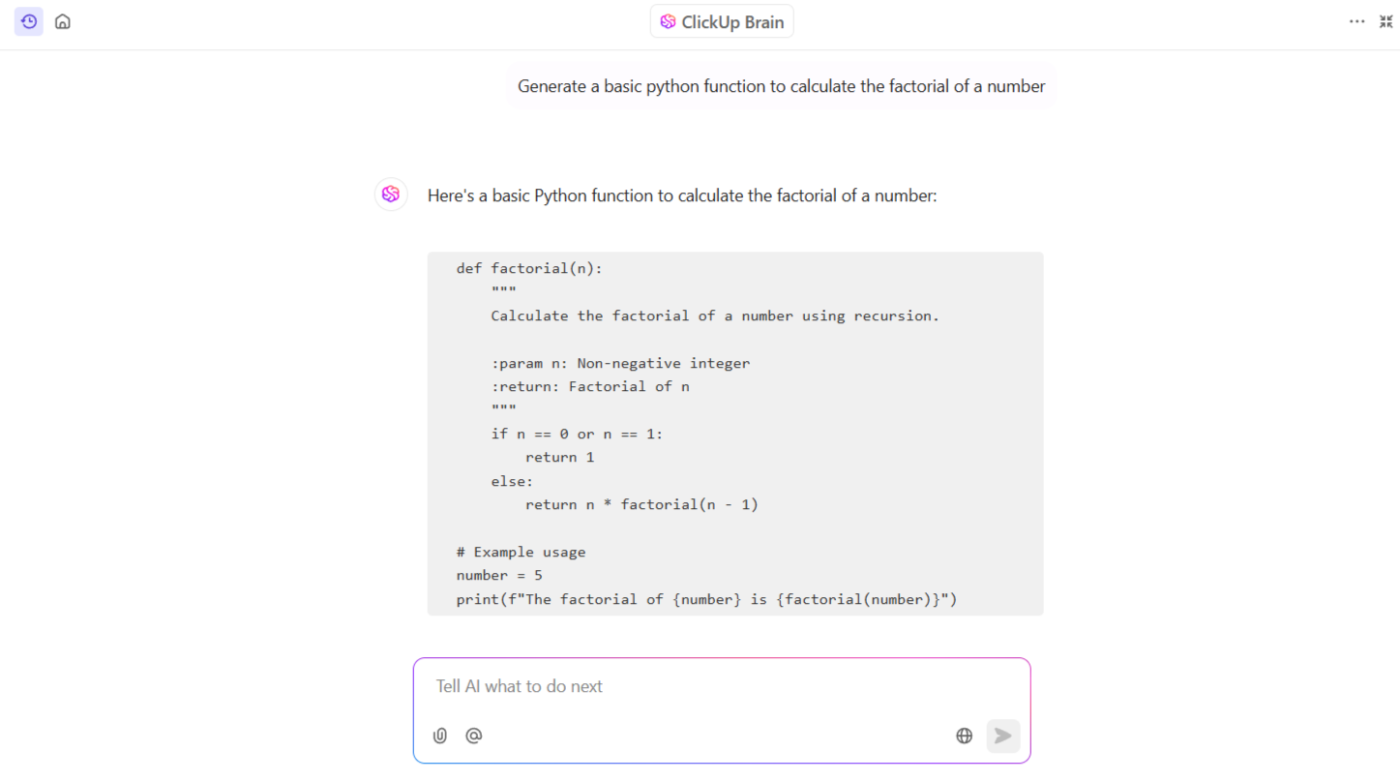
ClickUp Brain'de yerleşik olarak bulunan kapsamlı raporlama araçları, proje ilerlemesi ve takım verimliliği hakkında önemli bilgiler sağlar. Bu, liderlerin büyük ölçekli kodlama projelerini yönetirken veriye dayalı kararlar almasına yardımcı olur.
Hepsi bu kadar değil. ClickUp, Claude, Gemini ve ChatGPT gibi güçlü LLM'lerin gücünü bir araya getirerek, her şeyi tek bir yerden yapan bir AI kod arkadaşı sunar.
📮 ClickUp Insight: Anket katılımcılarının %13'ü zor kararları almak ve karmaşık sorunları çözmek için AI kullanmak istiyor. Ancak, sadece %28'i işlerinde AI'yı düzenli olarak kullandığını söylüyor. Bunun olası bir nedeni güvenlik endişeleri olabilir! Kullanıcılar, hassas karar verme verilerini harici bir AI ile paylaşmak istemeyebilir.
ClickUp, AI destekli problem çözmeyi güvenli Çalışma Alanınıza getirerek bu sorunu çözer. SOC 2'den ISO standartlarına kadar, ClickUp en yüksek veri güvenliği standartlarına uygundur ve çalışma alanınızda üretken AI teknolojisini güvenle kullanmanıza yardımcı olur.
ClickUp Belgeleri ile kod dostu belgeler
ClickUp Belgeleri, teknik belgeleri güçlü ve işbirliğine dayalı bir yaklaşımla yeniden tasarlar. Belgelerinizi, görevlerinizi ve kodlarınızı sorunsuz bir şekilde birbirine bağlayın, teknik özellikleri ve uygulama notlarını düzenli ve erişilebilir tutun.
Kod blok biçimlendirmesini kullanarak 50'den fazla programlama dili için sözdizimi vurgulamalı kod parçacıklarını paylaşın, iletişimi daha net hale getirin ve kod incelemelerini daha verimli hale getirin.
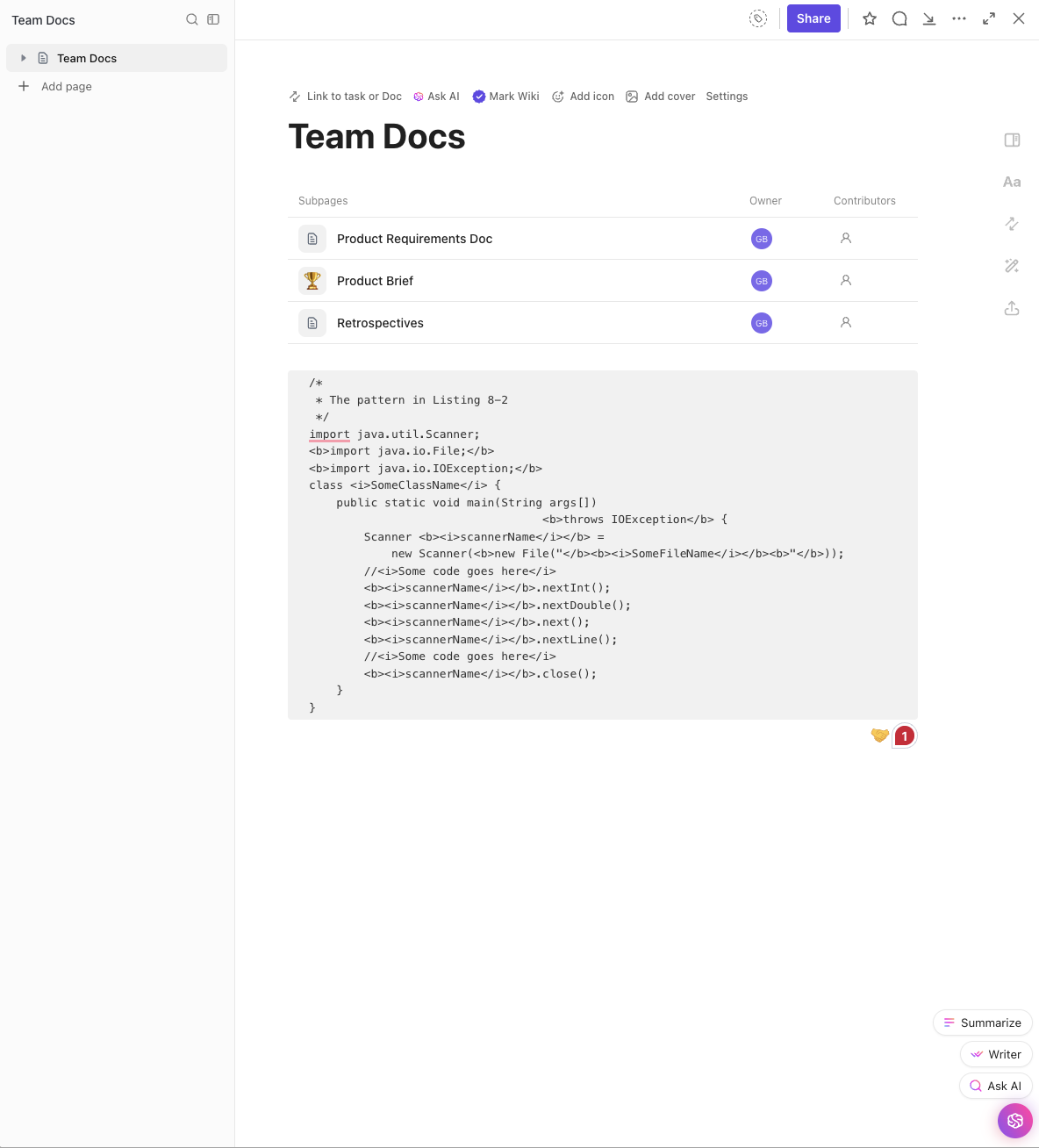
Bu zengin dokümantasyon ortamı, sürüm kontrolü ve işbirliği yeteneklerini korurken tüm yazılım geliştirme yaşam döngüsünü destekler.
Yazılım Takımları için ClickUp: Eksiksiz bir geliştirme ortamı
Yazılım Takımları için ClickUp, yazılım geliştirme iş akışlarının benzersiz zorluklarını ele alan, amaca yönelik bir çözüm sunar. Tüm ürün ekibiniz için tek bir bilgi kaynağı oluşturarak geliştirme faaliyetlerini ve proje yönetimini birbirine bağlar.
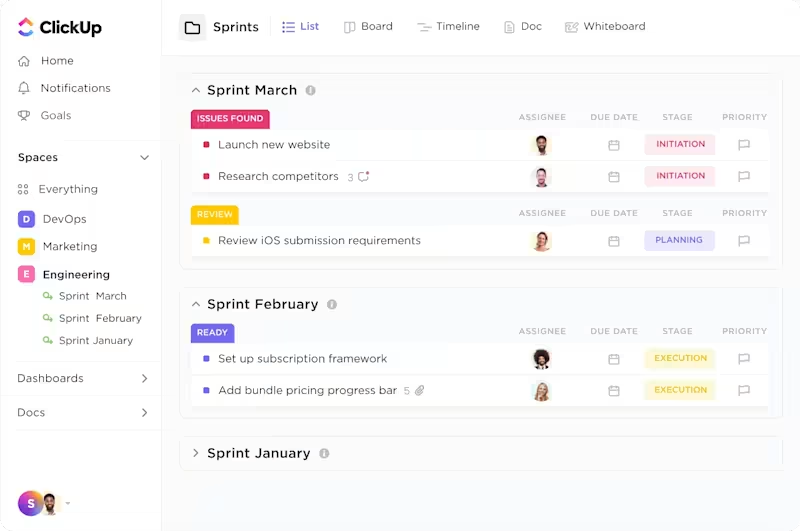
Platform, GitHub, GitLab ve diğer depolarla güçlü entegrasyon özelliklerine sahiptir. Bu, geliştiricilerin commit'leri, dalları ve çekme taleplerini doğrudan görevler içinde senkronize etmelerini sağlayarak bağlam değiştirmeyi ortadan kaldırır ve tam izlenebilirlik sağlar.
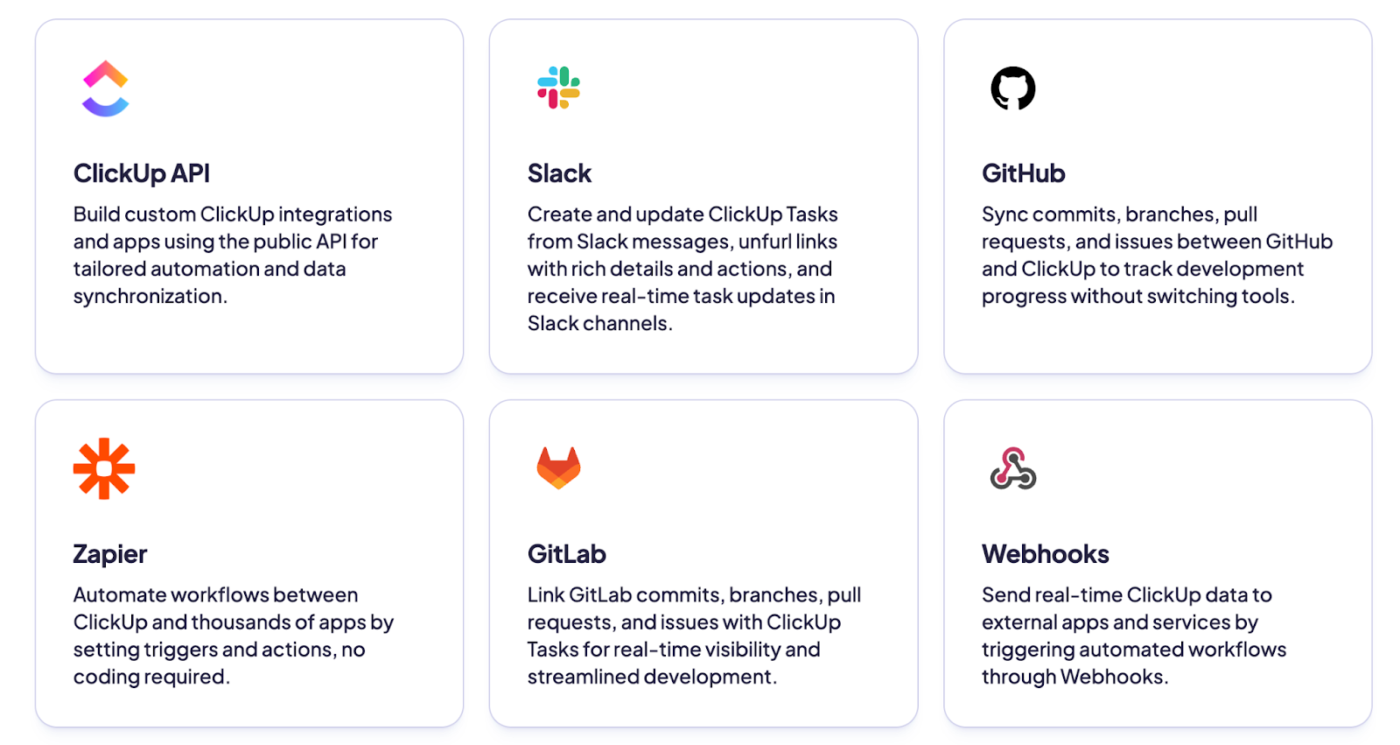
ClickUp'ın Agile araçları , Scrum, Kanban veya hibrit gibi özel metodolojilerinize uyum sağlayarak idari masrafları azaltır. Bu, mühendislik takımlarının hız ve kaliteyi korumak için ihtiyaç duyduğu esnekliği sağlar.
Ayrıca, ClickUp Gösterge Panelleri ve Kanban panoları ve Gantt grafikleri gibi ClickUp'ın Özel Görünümleri ile zaman çizelgelerini, bağımlılıkları ve dönüm noktalarını izleyebilirsiniz.
Anında verimlilik için yazılım geliştirme şablonları
ClickUp Yazılım Geliştirme Şablonu, yazılım takımlarına sektörün en iyi uygulamalarına dayalı önceden yapılandırılmış iş akışlarıyla bir adım önde başlama imkanı sunar. Bu şablon, kullanıma hazır eksiksiz bir çerçeve sunarken, özel ihtiyaçlarınıza göre tamamen özelleştirilebilir.
📖 Ayrıca okuyun: Ücretsiz Yazılım Geliştirme Planı Şablonları
Kodlama için Cursor AI'yı proje yönetimi için ClickUp ile entegre ederek, geliştirme ekipleri ilk planlamadan kodlama, test ve dağıtım aşamalarına kadar yazılım geliştirme yaşam döngüsünün her yönünü destekleyen eksiksiz bir ekosistem oluşturur.
ClickUp ile AI Kodlama Araçlarının Kodunu Çözme
Cursor AI, geliştiricilerin kod düzenleyicileriyle etkileşiminde önemli bir adımdır. Gelişmiş dil modellerini kodlama ortamınıza entegre etmek, rutin görevleri amaç ve uygulama üzerine tartışmalara dönüştürür.
Takımlar, Cursor AI'nın kodlama yardımını ClickUp'ın proje yönetimi ile birleştirerek geliştirme verimliliğini en üst düzeye çıkarabilir. Bu güçlü iş akışı, küçük kod parçacıklarından büyük proje mimarilerine kadar her şeyi destekler.
Geliştirme sürecinizi dönüştürmeye hazır mısınız?
ClickUp'a bugün kaydolun ve geliştiriciler için doğru araçların kodlama deneyiminizi işlevsellikten olağanüstü bir düzeye nasıl yükseltebileceğini keşfedin.